En las pantallas pequeñas, los reproductores multimedia o los sitios web que pueden reproducir medios a menudo tienen problemas con el espacio de la pantalla. Las aplicaciones de Facebook son un buen ejemplo de esto. En versiones anteriores de la aplicación, los usuarios no podían desplazarse por sus noticias si estaban viendo un video. Facebook rectificó esto agregando un reproductor de video flotante. Android tiene algo como esto, pero a menudo está sujeto a aplicaciones que lo admiten, por lo que no es confiable. Si bien este tipo de función generalmente se encuentra en los teléfonos inteligentes, ocasionalmente se encontrará con ella en los sitios web de escritorio. Facebook tiene uno, y ahora hay un mini reproductor de YouTube que te permite ver un video y navegar por YouTube mientras lo miras.
Mini reproductor de YouTube
El mini reproductor de YouTube está en vivo, por lo que todo lo que necesita hacer para usarlo es visitar YouTube y elegir un video para reproducir. Una vez que se reproduce el video, mire la barra de controles en el reproductor multimedia.
Hay un nuevo tamaño de reproductor entre el ícono del engranaje y el ícono del modo de teatro que le permite habilitar el mini reproductor de YouTube. Simplemente haga clic en este icono y el video se minimizará en la parte inferior derecha de su pantalla.
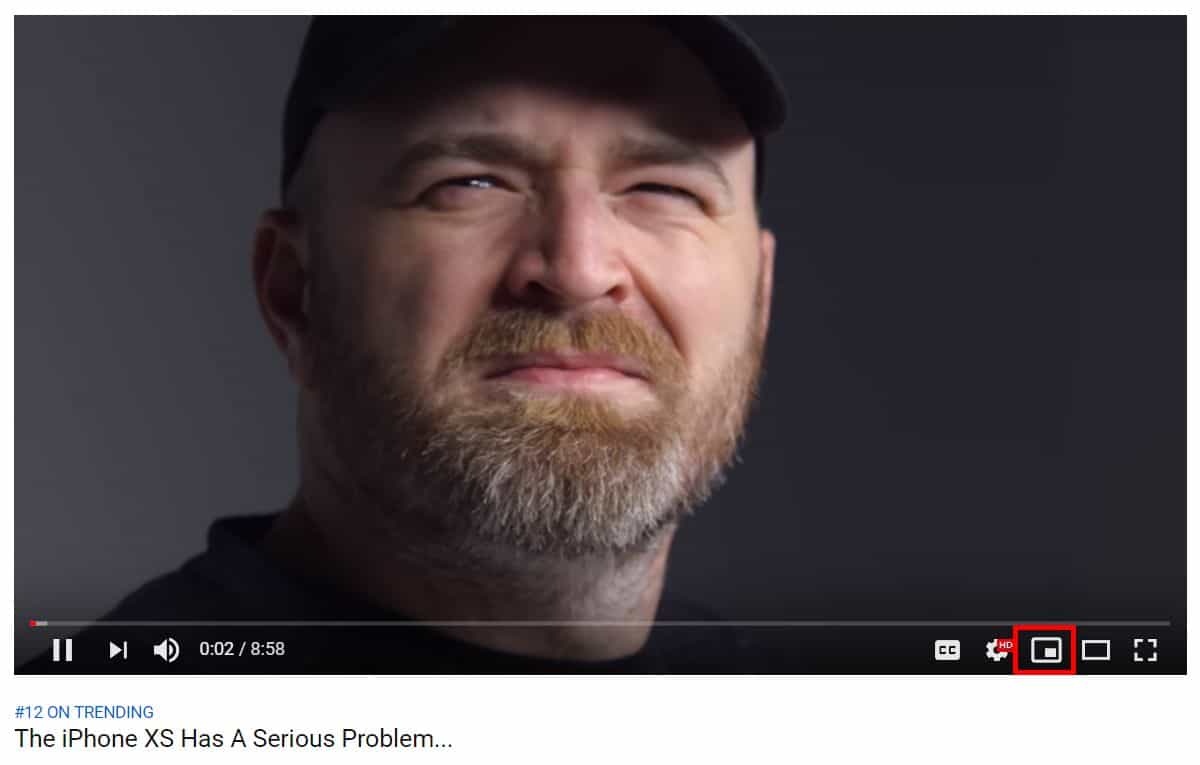
Ahora puedes navegar por YouTube tanto como quieras. Puede pausar el video o pasar al siguiente desde este reproductor flotante más pequeño. Si desea volver al reproductor predeterminado, simplemente haga clic en el título del video. El mini reproductor de YouTube es compatible con el modo oscuro.
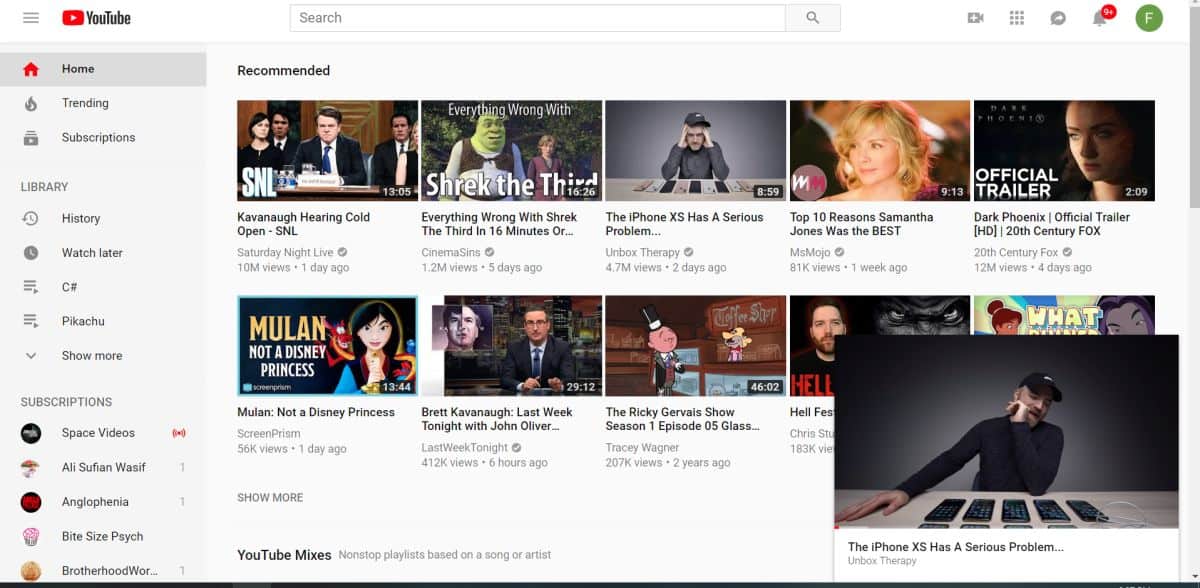
Dado que esta función se ha agregado a la versión de escritorio del sitio web de YouTube, es posible que se pregunte por qué es necesaria. Los usuarios no tienen hambre de espacio en la pantalla y pueden abrir una nueva pestaña o una nueva ventana y navegar por YouTube si lo desean. Para cualquier persona con Windows 10, la útil función de ajuste de ventanas hace que sea aún más fácil de hacer.
Esta función no se trata del espacio en la pantalla. El sitio web de escritorio de Facebook tiene algo idéntico a esto. Básicamente, permite a los espectadores continuar viendo un video y al mismo tiempo ver otras cosas que parecen interesantes. Para los usuarios, esta es una forma conveniente de seguir viendo videos y para YouTube, es una buena manera de asegurarse de que los usuarios no abandonen el sitio y continúen viendo más y más videos.
Si está buscando un video en particular mientras mira uno, esta función será útil. Obviamente, no puede reproducir dos videos al mismo tiempo, pero será útil de todos modos.